L’image phare
L’image de post phare est l’image principale pour votre produit. C’est l’image qui sera affichée dans vos circuits de produits (i.e. dans les catégories de produits, les ventes incitatives, les produits apparentés, etc.) et c’est le point de départ de la galerie d’images sur votre page de détails de produits.

Ajouter l’image phare
Ajouter des galeries d’image
Les galeries affichent simplement toutes les images attachées à un produit, avec l’Image Phare qui est l’image principale.
Vous pouvez créer une galerie de produits en utilisant la même méthode que celle qui consiste à ajouter une image phare, au lieu d’utiliser la méta boîte de la Galerie de Produits.

Réordonnez et enlever des images des galeries de produits
Les images dans la galerie de produits peuvent facilement être réordonnées via glisser-déposer. Réordonner simplement vos images en les déplaçant.
Pour enlever une image de la galerie de produits, passez la souris au-dessus de l’image et cliquez sur le “x” rouge.
Paramètres de dimension d’image Retourner en Haut
Sur l’onglet de catalogue, Tableau de bord WP > Apparence > Personaliser >WooCommerce > Images de Produit, des paramètres de WooCommerce vous verrez trois champs de saisie de dimension d’image.
- Les Images de Catalogue apparaissent dans vos circuits de boutique. Les catégories de produits, les ventes incitatives / les ventes croisées etc.
- L’Image de Produit Seul est l’image principale sur votre page de détails de produits
- Les Vignettes de Produits sont les vignettes de galerie sur votre page de détails de produits (si vous avez une galerie)
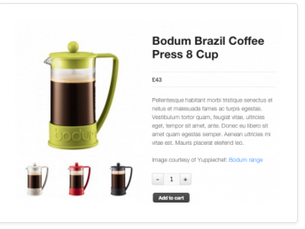
Les images que vous téléchargez seront redimensionnées pour correspondre aux valeurs que vous avez saisies de manière aussi précise que possible. C’est-à-dire que si vos paramètres sont 100×100 et que vous téléchargez une image à 300×600 elle sera redimensionnée à 100×200. Vous pouvez aussi choisir de rogner grossièrement (hard crop) vos images ce qui va les obliger à être à la taille spécifiée dans ces paramètres, indépendamment de l’image brute que vous avez téléchargée, mais elle sera rognée au lieu d’être distordue à l’échelle.
Rappelez-vous que si vous changez ces paramètres après avoir téléchargé vos images de produits vous aurez besoin de régénérer vos vignettes dans WordPress pour que les changements soient appliqués à vos images actuelles. Pour cela, nous vous recommandons d’utiliser le plugin Régénérer les Vignettes (Regenerate Thumbnails).
Pour en apprendre plus sur la façon d’utiliser les dimensions d’images adéquates veuillez lire la documentation suivante : Utiliser les Dimensions appropriées d’images de produits.


